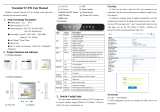Page is loading ...

WPS
LAN1 LAN2 LAN3 LAN4
DC IN 12V POWER
RESET
Quick Start Guide
ENGLISH | DEUTSCH | FRANÇAIS | ITALIANO
ESPAÑOL | NEDERLANDS | DANSK | NORSK
SVENSKA | SUOMI
LTE3202-M430
4G LTE Indoor Router
11 Hardware Installation
1 11 Network Connection2 11 Configuration3
EN
Check that the LTE3202-M430 is turned off. Insert your SIM card
(Micro-SIM card) to the SIM card slot for LTE network access as shown,
and put the cover back in place after the installation.
Warning: If you are using a Nano-SIM card, insert it correctly and securely
into a SIM card adapter to avoid possible damage to your device.
Use the included power adaptor to connect the power socket to a power
outlet. Press the POWER button to turn on the LTE3202-M430.
Prüfen Sie, dass der LTE3202-M430 ausgeschaltet ist. Legen Sie Ihre
SIM-Karte (Micro-SIM-Karte) in den SIM-Kartensteckplatz für den
LTE-Netzzugang wie gezeigt ein und bringen Sie die Abdeckung nach der
Installation wieder an.
Warnung: Wenn Sie eine Nano-SIM Karte verwenden, legen Sie sie korrekt
und fest in den SIM Kartenadapter ein, um eine mögliche Beschädigung
Ihres Geräts zu verhindern.
Schließen Sie den mitgelieferten Netzadapter an den Netzanschluss und
an eine Netzsteckdose an. Drücken Sie auf die POWER Taste, um den
LTE3202-M430 einzuschalten.
Vérifiez que le LTE3202-M430 est éteint. Insérez votre carte SIM (carte
Micro-SIM) dans le logement pour carte SIM pour accéder au réseau LTE,
comme indiqué, et remettez le cache après l'installation.
Avertissement: Si vous utilisez une carte Nano-SIM, insérez-la correcte-
ment dans un adaptateur pour carte SIM pour éviter d'endommager
votre appareil.
Utilisez l'adaptateur d'alimentation inclus pour connecter la prise
d'alimentation à une prise de courant. Appuyez sur le bouton POWER
pour allumer le LTE3202-M430.
Verificare che l'unità LTE3202-M430 sia spenta. Per l’accesso alla rete LTE
inserire la scheda SIM (scheda micro-SIM) nello slot per la scheda SIM
come indicato e rimettere il coperchio terminata l’installazione.
Attenzione: Se si utilizza una scheda nano-SIM, inserirla correttamente e
saldamente nell'adattatore della scheda SIM per evitare possibili danni al
dispositivo.
Utilizzare l'alimentatore fornito a corredo per collegare la presa di
alimentazione a una presa della corrente. Premere il pulsante POWER pre
accedere l'LTE3202-M430.
Compruebe que el LTE3202-M430 esté apagado. Inserte la tarjeta SIM
(tarjeta micro-SIM) en la ranura para tarjeta SIM para el acceso a red LTE
como se muestra y coloque la tapa en su lugar tras la instalación.
Aviso: Si utiliza una tarjeta Nano-SIM, insértela correctamente en un
adaptador de tarjetas SIM para evitar posibles daños en su dispositivo.
Utilice el adaptador de alimentación incluido para conectar el enchufe de
alimentación a una toma de corriente. Presione el botón POWER para
encender el LTE3202-M430.
Back Label
2
1 43-a
3-b
3-c
SSID: Zyxel_xxxx "last four
digits of the MAC address"
Key: XXXXXXXXXX
WPS
LAN1 LAN2 LAN3 LAN4
DC IN 12V POWER
RESET
Using WPS
Using SSID
WPS
WPS
LAN1 LAN2 LAN3 LAN4
DC IN 12V POWER
RESET
Power outlet
POWER
ON
within
2 minutes
WiFi
WPS
setup
Android Only
LTE3202-M430
User Name
Password
Login
1234
admin
http://192.168.1.1
User Name: admin
Password: 1234
(default)
http://192.168.1.1
1
4
4
4
4
4
2
DE
1
2
FR
1
2
IT
DE
FR
IT
ES
DE
FR
IT
ES
1
2
ES
1
2
EN EN
Connect your computer or notebook to the LTE3202-M430 using an
Ethernet cable. Open the web browser from your computer and enter
the default management IP address (192.168.1.1). Enter the user name
admin and password 1234, then click Login. The home screen appears.
Click the Wizard icon to change the default WiFi settings in Step 2 Set
Up WiFi.
Verwenden Sie ein Ethernet-Kabel, um Ihren Computer mit dem
LTE3202-M430 zu verbinden. Öffnen Sie den Webbrowser auf Ihrem
Computer und geben Sie die Standard IP-Adresse (192.168.1.1) ein. Geben
Sie den Benutzernamen admin und das Kennwort 1234 ein und klicken
Sie anschließend auf Login. Die Startseite wird angezeigt. Klicken Sie
auf das Assistentsymbol, um die Standard WLAN Einstellungen in
Schritt 2 WLAN einrichten zu ändern.
Connectez votre ordinateur de bureau ou portable au LTE3202-M430 à
l'aide d’un câble Ethernet. Ouvrez le navigateur Web de votre
ordinateur et entrez l'adresse IP de gestion par défaut (192.168.1.1). Entrez
le nom d'utilisateur admin et le mot de passe 1234, puis cliquez sur
Connexion. L'écran d'accueil apparaît. Cliquez sur l'icône de l'assistant
pour modifier les paramètres WiFi par défaut à l'étape 2 Configurer
WiFi.
Collegate il vostro computer o notebook all'LTE3202-M430 usando un
cavo Ethernet. Aprire il browser web dal computer e inserire l'indirizzo IP
di gestione predefinito (192.168.1.1). Immettere il nome admin e la
password 1234, quindi fare clic su Login. Viene visualizzata la schermata
Home. Fare clic sull'icona della procedura guidata per modificare le
impostazioni WiFi predefinite nel Passaggio 2 Configurazione WiFi.
Conecte su ordenador o portátil al LTE3202-M430 mediante un cable
Ethernet. Abra el explorador web de su ordenador y escriba la dirección
IP de administración predeterminada (192.168.1.1). Escriba el nombre de
usuario admin y la contraseña 1234 y luego haga clic en Login.
Aparecerá la pantalla principal. Haga clic en el icono del Asistente para
cambiar la configuración WiFi predeterminada en el Paso 2 Configurar
WiFi.
Find the WiFi name (SSID) and enter the WiFi password.
To initiate WPS to set up a secure WiFi connection between the
LTE3202-M430 and a wireless client, press the WPS button for one
second. Press the WPS button on the client within 2 minutes.
Use an Ethernet cable to connect a computer to one yellow LAN port
of the LTE3202-M430.
Suchen Sie nach dem WLAN Namen (SSID) und geben Sie das
WLAN-Passwort ein.
Um die WPS-Verschlüsselung für eine sichere WLAN-Verbindung
zwischen dem LTE3202-M430 und einem WLAN-Gerät zu aktivieren,
drücken Sie eine Sekunde lang auf die WPS-Taste. Drücken Sie
innerhalb von 2 Minuten auf die WPS Taste.
Verwenden Sie ein Ethernet-Kabel, um einen Computer mit einem
gelben LAN Port des LTE3202-M430 zu verbinden.
Trouvez le nom du réseau WiFi (SSID) et saisissez le mot de passe.
Pour initier WPS afin de mettre en place une connexion WiFi
sécurisée entre le LTE3202-M430 et un client sans fil, appuyez une
seconde sur le bouton WPS. Appuyez sur le bouton WPS sur le client
dans les 2 minutes.
Utilisez un câble Ethernet pour connecter un ordinateur à un port
LAN jaune du LTE3202-M430.
Trovare il nome WiFi (SSID) e immettere la password WiFi.
Per avviare il WPS e impostare una connessione WiFi sicura tra
l'LTE3202-M430 e un client wireless, premere il pulsante WPS per un
secondo. Premere il pulsante WPS sul client entro 2 minuti.
Utilizzare un cavo Ethernet per collegare un computer a una porta
LAN gialla dell'unità LTE3202-M430.
Busque el nombre WiFi (SSID) y escriba la contraseña WiFi.
Para iniciar WPS y configurar una conexión WiFi segura entre el
LTE3202-M430 y un cliente inalámbrico, mantenga presionado el
botón WPS durante un segundo. Presione el botón WPS en el cliente
antes de 2 minutos.
Utilice un cable Ethernet para conectar un ordenador a un puerto
LAN amarillo del LTE3202-M430.
Power and Hardware Connections
- Make sure the SIM card is correctly installed in the LTE3202-M430.
- Make sure the power jack is connected correctly.
LTE3202-M430 Access and Login
- Make sure you are using the correct IP address.
• The default IP address is 192.168.1.1.
• If you changed the IP address and have forgotten it, you have to
reset the device to its factory defaults.
- Make sure your Internet browser does not block pop-up windows
and has JavaScript enabled.
- Make sure you have entered the user name and password correctly.
the default password is 1234. If this does not work, you have to reset
the device to its factory defaults.
Internet Access
- Make sure you insert an LTE SIM card into the card slot before
turning on the LTE3202-M430.
- Log into the web configurator (admin, 1234 are the default
username and password).
Click Setup Wizard, then check the setting in
Step 1 Set Up Internet.
- Make sure your LTE SIM card’s account is valid and has an active
data plan.
- If you are using a pre-paid SIM card, insert the SIM card on another
LTE device to check if the SIM card still works. If the SIM card works
without any problems on another LTE device, contact the vendor. If
the SIM card doesn’t work, contact your service provider.
WiFi Connections
- Make sure the wireless LAN is enabled on the LTE3202-M430.
- Make sure the wireless adapter (installed on your computer) is
working properly.
2G/3G/LTE Connections
- Make sure your SIM card’s account is valid and has an active data
plan.
- Install the 2G/3G/LTE external antennas to strengthen the cellular
signal.
Troubleshooting
WiFi
Zyxel_XXXX
Connect
Using Ethernet Cable
WPS
LAN1 LAN2 LAN3 LAN4
DC IN 12V POWER
RESET
SIM
Micro SIM Card
3-a
3-a
3-b
3-b
3-c
3-c
3-a
3-b
3-c
3-a
3-b
3-c
3-a
3-b
3-c
Wizard
Step 1 Step 2 Step 3
4
4
4
4
4
DK
NO
SE
FI
DK
NO
SE
FI
NL
Controleer of de LTE3202-M430 is uitgeschakeld. Plaats jouw SIM-kaart
(Micro-SIM-kaart) in de SIM-kaartgleuf voor toegang tot LTE-netwerk
zoals getoond en plaats het klepje na installatie terug op zijn plaats.
Waarschuwing: Als je een Nano-SIM-kaart gebruikt, plaats deze op juiste
wijze in de SIM-kaartadapter om mogelijke schade aan jouw apparaat te
voorkomen.
Gebruik de bijgesloten stroomadapter om de router op een stopcontact
aan te sluiten. Druk op de power-toets om de LTE3202-M430 aan te
schakelen.
Kontroller at LTE3202-M430 er slukket. Indsæt dit SIM-kort
(Micro-SIM-kort) i SIM-kortåbningen, for netværksadgang til LTE, som
vist, og sæt dækslet tilbage på plads efter installationen.
Advarsel: Hvis du bruger et Nano-SIM-kort, indsæt det korrekt i en
SIM-kortadapter for at undgå eventuelle skader på din enhed.
Brug den medfølgende strømadapter til at tilslutte strømstikket til en
stikkontakt. Tryk på Tænd/sluk-knappen for at tænde for LTE3202-M430.
Sjekk at LTE3202-M430 er slått av. Sett inn SIM-kortet (mikro-SIM-kortet)
i SIM-kortsporet for LTE-nettverkstilgang som vist, og sett på dekselet
igjen etter installasjonen.
Advarsel: Hvis du bruker et nano-SIM-kort, setter du det inn i en
SIM-kortadapter for å unngå mulig skade på enheten.
Bruk den medfølgende strømadapteren for å koble strømkontakten til
strømuttak. Trykk på AV/PÅ-knappen for å slå på LTE3202-M430.
Kontrollera att LTE3202-M430 är avstängd. Sätt i SIM-kortet
(micro-SIM-kort) i SIM-kortplatsen för LTE-nätverksåtkomst enligt bilden
och sätt tillbaka locket efter installationen.
Varning: Om du använder ett nano-SIM-kort, sätt i det på rätt och säkert
sätt i SIM-kortadaptern för att undvika eventuella skador på din enhet.
Använd den medföljande strömadaptern och anslut eluttaget till ett
vägguttag. Tryck på STRÖMBRYTAREN för att slå på LTE3202-M430.
Tarkista, että LTE3202-M430 on poissa päältä. Jos haluat käyttää
LTE-verkkoyhteyttä, aseta SIM-kortti (mikro-SIM) korttipaikkaan kuvassa
näkyvällä tavalla ja aseta sitten kansi takaisin.
Varoitus: Jos käytössä on nano-SIM-kortti, aseta kortti ensin
korttisovittimeen ja varmista, että kortti on asetettu sovittimeen oikein.
Muussa tapauksessa laite voi vahingoittua.
Yhdistä virtapistoke pistorasiaan mukana toimitetulla virtasovittimella.
Käynnistä LTE3202-M430-laite painamalla virtakytkintä (POWER).
1
2
DK
1
2
NO
1
2
SE
1
2
FI
1
2
NL NL
Sluit uw computer of notebook aan op de LTE3202-M430 met een
Ethernet-kabel. Open de webbrowser van uw computer en voer het
fabrieksinstellings IP adres voor beheer (192.168.1.1) in. Voer de
gebruikersnaam admin en wachtwoord 1234 in, klik daarna op Login.
Het Home scherm verschijnt. Klik op het Wizard ikoon om de standaard
WiFi instellingen in Step 2 Set Up WiFi te veranderen.
Tilslut din computer eller notebook til LTE3202-M430 ved brug af et
Ethernet-kabel. Åbn webbrowseren fra din computer og indtast den
standardiserede administrations-IP-adresse (192.168.1.1). Indtast
brugernavnet admin og adgangskoden 1234, klik herefter på Login.
Startskærmen vises. Klik på Wizard-ikonet
(opsætningshjælpeprogrammet) for at ændre
standard-WiFi-indstillingerne i Trin 2, Set Up WiFi.
Koble datamaskinen eller notisboken til LTE3202-M430.ved hjelp av en
Ethernet-kabel. Åpne nettleseren fra datamaskinen og angi standard
administrativ IP-adresse (192.168.1.1). Skriv inn brukernavnet admin og
passordet 1234, og klikk på Login (Logg på). Startskjermbildet vises.
Klikk på ikonet Wizard (Veiviser) for å endre standard WiFi-innstillinger i
Trinn 2 Set Up WiFi (Oppsett av WiFi).
Anslut datorn eller din notebook till LTELTE3202-M430 med en
Ethernet-kabel. Öppna webbläsaren på datorn och ange
standardhanterings-IP-adress (192,168.1,1). Ange adminanvändarnamn
och lösenord, 1234, klicka sedan på Login. Hemskärmen visas. Klicka på
Wizard-ikonen (installationsguide) för att ändra standardinställningar
för WiFi i Steg 2 Installera WiFi.
Liitä tietokone tai kannettava tietokone LTE3202-M430-laitteeseen
Ethernet-kaapelilla. Avaa tietokoneesi verkkoselain ja anna hallinnan
oletusarvona oleva IP-osoite (192.168.1.1). Näppäile käyttäjänimi admin ja
salasana 1234 ja valitse sitten Login (Kirjaudu sisään). Aloitusnäyttö
tulee näkyviin. Voit muuttaa langattoman verkon oletusasetuksia
asennuksen kohdassa 2 napsauttamalla ohjatun toiminnon kuvaketta
(Wizard).
Zoek de WiFi-naam (SSID) en voer het WiFi-wachtwoord in.
Stel een beveiligde WiFi aansluiting in tussen de LTE3202-M430 en
een draadloze klant om WPS op te starten: druk een seconde op de
WPS knop. Druk binnen 2 minuten op de WPS-knop op de klant.
Gebruik een Ethernet-kabel om een computer te verbinden met een
gele LAN-poort van de LTE3202-M430.
Find WiFi-navnet (SSID) og indtast WiFi-adgangskoden.
For at igangsætte WPS til opsætning af en sikker WiFi-forbindelse
mellem LTE3202-M430 og en trådløs klient, tryk på WPS-knappen i ét
sekund. Tryk på WPS-knappen på klienten inden for 2 minutter.
Brug et Ethernet-kabel til at tilslutte en computer til en gul LAN-port
på LTE3202-M430.
Finn frem til WiFi-navnet (SSID) og angi WiFi-passordet.
For å starte WPS og sette opp en sikker WiFi-tilkobling mellom
LTE3202-M430 og en trådløs klient trykker du på WPS-knappen i ett
sekund. Trykk på WPS-knappen på klienten i løpet av 2 minutter.
Bruk en Ethernet-kabel til å koble en datamaskin til en gul LAN-port
på LTE3202-M430.
Hitta WiFi-namnet (SSID) och ange WiFi-lösenordet.
För att initiera WPS för konfiguration av en säker WiFi-anslutning
mellan LTE3202-M430 och en trådlös klient trycker du på
WPS-knappen i en sekund. Tryck på klientens WPS-knapp inom 2
minuter.
Använd en Ethernet-kabel för att ansluta en dator till en gul
LAN-port på LTE3202-M430.
Etsi haluttu langattoman verkon nimi (SSID) ja kirjoita verkon
salasana.
Voit muodostaa suojatun langattoman yhteyden
LTE3202-M430-laitteen ja langatonta verkkoyhteyttä käyttävän
laitteen välille WPS-toiminnon avulla painamalla WPS-painiketta ja
pitämällä sen painettuna yli yhden sekunnin ajan. Paina sitten
asiakaslaitteen WPS-painiketta kahden minuutin kuluessa.
Voit liittää yhden tietokoneen LTE3202-M430:n keltaiseen
LAN-porttiin Ethernet-kaapelilla.
3-a
3-a
3-b
3-b
3-c
3-c
3-a
3-b
3-c
3-a
3-b
3-c
3-a
3-b
3-c
Declaration of Conformity
Safety Warning
Warranty Card
Power Cable
Device
QSG
DoC
Package Contents
Turning On/Off WiFi
Netherlands
+31 (0)88-00029112
Denmark
+ 45 30 55 07 00
Norway
+ 47 22 80 61 80
teknisk@zyxel.no
Sweden
+ 46 8 557 760 60
Finland
+ 358 9 4780 8400
teknisk@zyxel.fi
Support Information
Optional Accessories
Install external antennas (not included).
Press the WPS button (WiFi hot key) to enable/disable WiFi.
North America
USA
+ 1 800 255 4101
UK
+ 44 (0) 118 9121 700
France
+33 (0) 892 692 610
Italy
+ 39 011 2308000
Spain
+ 911 792 100
soporte@zyxel.es
Germany
+ 49 (0) 2405 6909 0
WPS
LAN1 LAN2 LAN3 LAN4
DC IN 12V POWER
RESET
Copyright © 2018 Zyxel Communications Corp. All Rights Reserved.
EU Importer
Zyxel Communications A/S
Gladsaxevej 378, 2. th. 2860 Søborg, Denmark
http://www.zyxel.dk
US Importer
Zyxel Communications, Inc
1130 North Miller Street Anaheim, CA 92806-2001
http://www.us.zyxel.com
See the User's Guide at www.zyxel.com for more information,
including customer support and safety warnings.
WPS
LAN1 LAN2 LAN3 LAN4
DC IN 12V POWER
RESET
SSID: Zyxel_xxxx "last four
digits of the MAC address"
Key: XXXXXXXXXX
WPS
Press for more than
5
seconds
Turn on/off WiFi
WiFi
Zyxel_XXXX
Connect
Back Label
Blinking - WPS process
in progress
On - WiFi ready
LEDs
On - LAN connection ready
Blinking - Transmitting data via LAN
Off - LAN connection not ready
Network
Signal
Strength
LAN
On - WiFi ready
Blinking - WPS process in progress
Off - WiFi not ready
Blinking - Unread SMS messages
Off - No unread SMS messages
WiFi / WPS
SMS
Blinking - Starting up
On - 4G network ready
On - 3G network ready
On - 2G network ready
On - Device malfunctioning
Blinking - Failed to connect to 2G/3G/4G network
On - Excellent
On - Fair
Blinking - Poor
Blue
Green
Yellow
Red
Blue
Blue
Blue
Blue
Green
Red
Press for
1
second

LTE3202-M430
4G LTE Indoor Router
Quick Start Guide
ČEŠTINA | SLOVENCINA | POLSKI | ROMÂNA
MAGYAR | БЪЛГАРСКИ | TÜRK | РУССКИЙ
BG
Уверете се, че LTE3202-М430 е изключен. Поставете SIM карта (Micro-SIM
карта) в слота за SIM карта за достъп до LTE мрежата, както е показано, а след
инсталацията поставете обратно капака на мястото му.
Предупреждение: Ако използвате Nano-SIM карта, поставете я правилно в
адаптера за SIM карта, за да избегнете повреждане на устройството Ви.
Използвайте приложения адаптер, за да свържете буксата за захранването към
ел.контакт. Натиснете бутон POWER, за да включите LTE3202-M430.
LTE3202-M430'un kapatıldığını kontrol edin. LTE ağ erişimi için
gösterildiği gibi SIM kartınızı (Mikro-SIM kart) SIM kartı yuvasına takın ve
yüklemeden sonra kapağı geri takın.
Uyarı: Nano-SIM kart kullanıyorsanız, cihazınızda olabilecek herhangi bir
hasardan kaçınmak için bir SIM kart adaptörüne düzgün ve iyice takın.
Elektrik prizini bir güç çıkışına bağlamak için sağlanan güç adaptörünü
kullanın. LTE3202-M430'u açmak için GÜÇ düğmesine basın.
Убедитесь, что устройство LTE3202-M430 выключено. Для получения доступа
к сети LTE вставьте SIM-карту (карту Micro-SIM) в гнездо SIM-карты, как
показано на рисунке, и установите крышку обратно.
Предупреждение: При использовании карты Nano-SIM правильно и
надежно вставьте ее в адаптер SIM-карты во избежание повреждения
устройства.
Подключите прилагаемый сетевой адаптер к разъему power (питание) и
источнику питания с соответствующими параметрами. Для включения
LTE3202-M430 нажмите кнопку питания POWER.
1
2
TR
1
2
RU
1
2
TR
TR
BG BG
Намерете името на WiFi (SSID) и въведете WiFi паролата.
За да инициирате WPS за настройка на сигурна WiFi връзка между LTE3202-М
430 и безжичен клиент, натиснете бутона WPS за една секунда. Натиснете
бутона WPS на клиента в рамките на 2 минути.
Използвайте Ethernet кабел, за да свържете компютър към един жълт LAN
порт на LTE3202-M430.
WiFi adını (SSID) bulun ve WiFi parolasını girin.
LTE3202-M430 ve kablosuz bir istemci arasında güvenli bir WiFi
bağlantısı ayarlamak üzere WPS'yi başlatmak için WPS dügmesine
bir saniye süreyle basın. 2 dakika içinde istemcideki WPS düğmesine
basın.
Bir bilgisayarı LTE3202-M430'un sarı bir LAN portuna bağlamak için
bir Ethernet kablosu kullanın.
Найдите название сети WiFi (SSID) и введите пароль для доступа в сеть
WiFi.
Для инициации защищенного WiFi-соединения через WPS между
LTE3202-M430 и беспроводным клиентом прижмите кнопку WPS на одну
секунду. В течение 2 минут нажмите кнопку WPS на устройстве-клиенте.
С помощью кабеля Ethernet подключите компьютер к желтому порту
локальной сети на устройстве LTE3202-M430.
3-a
3-a
3-b
3-b
3-c
3-c
RU
3-a
3-b
3-c
Свържете Вашия компютър или ноутбук към LTE3202-M430 с помощта на
Ethernet кабел. Отворете уеб браузъра от Вашия компютър и въведете IP
адреса за управление по подразбиране (192.168.1.1). Въведете потребителското
име admin и парола 1234, след което щракнете върху Login (Вписване). Ще
се изведе началният екран. Щракнете върху иконата Wizard (Съветник), за да
промените настройките по подразбиране за WiFi в Step 2 Set Up WiFi
(Настройка на WiFi).
Bilgisayarınızı veya dizüstü bilgisayarınızı LTE3202-M430'a bir Ethernet
kablosu kullanarak bağlayın. Bilgisayarınızdan web tarayıcısını seçin ve
varsayılan yönetim IP adresini (192.168.1.1) girin. Kullanıcı adı olarak
admin ve parola olarak 1234 girin, sonra Oturum Aç'ı tıklatın. Ana ekran
görünür. Varsayılan Wi Fi ayarlarını değiştirmek için Adım 2 WiFi
Ayarlayın içinde Sihirbaz simgesini tıklatın.
Подключите компьютер к LTE3202-M430 с помощью кабеля Ethernet.
Откройте веб-браузер на вашем компьютере и введите базовый IP-адрес
управления (192.168.1.1). Введите имя пользователя (admin) и пароль (1234), и
нажмите Login (Вход). Появится экран Home (Дом). Нажмите значок Wizard
(Мастер) и измените базовые настройки WiFi в шаге 2 «Set Up WiFi»
(Настройка WiFi).
4
4
RU
4
CZ
Ujistěte se, že je zařízení LTE3202-M430 vypnuté. Podle obrázku vložte
SIM kartu (microSIM kartu) do slotu pro SIM karty, abyste získali přístup
k síti LTE, a pak zavřete kryt.
Varování: Pokud používáte nanoSIM kartu, vložte ji napevno do adaptéru
pro SIM karty, aby se zařízení neponičilo.
K připojení do elektrické sítě použijte přiložený adaptér, jehož konektor
zasuňte do zdířky napájení v zařízení. Stisknutím vypínače zapněte
zařízení LTE3202-M430.
Uistite sa, že je zariadenie LTE3202-M430 vypnuté. Podľa obrázku vložte
SIM kartu (kartu Micro-SIM) do slotu SIM karty tak, aby ste získali prístup
k sieti LTE, a potom zatvorte kryt.
Varovanie: Ak používate kartu nano SIM, vložte ju pevne do adaptéra pre
SIM kartu, aby nedošlo k zničeniu zariadenia.
K pripojeniu do elektrickej siete použite priložený adaptér, ktorého
konektor zasuňte do otvoru napájania v zariadení. Stlačením vypínača
zapnete zariadenie LTE3202-M430.
Sprawdź, czy router LTE3202-M430 jest wyłączony. Aby uzyskać dostęp
do sieci LTE, włóż kartę SIM (karta Micro-SIM) do gniazda karty SIM
zgodnie z rysunkiem, a następnie załóż pokrywę.
Ostrzeżenie: Jeśli używasz karty Nano-SIM, upewnij się że jest
prawidłowo umieszczona w adapterze karty SIM. Pozwoli to uniknąć
uszkodzenia urządzenia.
Użyj dołączonego do zestawu zasilacza i podłącz sprzęt do gniazdka.
Wciśnij przycisk POWER, aby uruchomić urządzenie LTE3202-M430.
Verificați dacă dispozitivul LTE3202-M430 este oprit. Inserați cartela dvs.
SIM (cartelă micro-SIM) în fanta pentru cartelă SIM, pentru a avea acces
la rețeaua LTE conform ilustrației și puneți capacul la loc după instalare.
Avertisment: Dacă utilizați o cartelă nano-SIM, inserați-o corect și sigur
într-un adaptor pentru cartelă SIM, pentru a evita posibila deteriorare a
dispozitivului dvs.
Utilizati adaptorul de alimentare inclus pentru a conecta mufa de
alimentare la o priza. Apasai butonul de PORNIRE pentru a activa
LTE3202-M430.
Az LTE3202-M430 legyen kikapcsolva. Az LTE hálózathoz történő
kapcsolódáshoz helyezze be a SIM-kártyát (Micro-SIM-kártya) a
SIM-kártyafoglalatba az ábrán látható módon, majd helyezze vissza a
fedelet.
Figyelmeztetés! Ha Nano-SIM-kártyát használ, helyesen és
biztonságosan helyezze azt a SIM kártya adapterbe, hogy elkerülje a
készülék esetleges sérülését.
A mellékelt elektromos hálózati adapterrel csatlakoztas-sa a tápcsatla-
kozót egy elektromos aljzathoz. Nyomja meg a FOKAPCSOLÓ gombot az
LTE3202-M430 bekapcsolásához.
1
2
SK
1
2
PL
1
2
RO
1
2
HU
1
2
SK
PL
RO
HU
CZ
Vyhledejte název sítě WiFi (SSID) a zadejte heslo k síti WiFi.
Funkci WPS k nastavení zabezpečeného WiFi připojení mezi
zařízením LTE3202-M430 a bezdrátovým klientem aktivujete
stisknutím a podržením tlačítka WPS nejméně jednu sekundu. Do
dvou minut stiskněte na klientském zařízení tlačítko WPS.
Pomocí ethernetového kabelu připojte počítač k jednomu žlutému
portu LAN zařízení LTE3202-M430.
Nájdite názov siete WiFi (identifikátor SSID) a zadajte heslo pre sieť
WiFi.
Ak chcete v rámci WPS iniciovať nastavenie zabezpečeného WiFi
pripojenia medzi zariadením LTE3202-M430 a klientom bezdrôtovej
siete, na jednu sekundu stlačte tlačidlo WPS. Do dvoch minút stlačte
na klientskom zariadení tlačidlo WPS.
Pomocou ethernetového kábla pripojte svoj počítač k žltému portu
LAN na zariadení LTE3202-M430.
Odszukaj nazwę WiFi (SSID) i wprowadź hasło WiFi.
Aby uruchomić i skonfigurować bezpieczne połączenie WiFi pomiędzy
LTE3202-M430, a innym urządzeniem bezprzewodowym, należy
wcisnąć i przytrzymać przycisk WPS przez sekundę. Następnie, w
ciągu 2 minut, wciśnij przycisk WPS na urządzeniu bezprzewodowym.
Użyj kabla Ethernet, aby podłączyć komputer do żółtego portu LAN
urządzenia LTE3202-M430.
Cautai denumirea WiFi (SSID) și introducei parola WiFi.
Pentru a iniția WPS în vederea setării unei conexiuni WiFi securizate
între dispozitivul LTE3202-M430 și un client wireless, apăsați butonul
WPS pentru o secundă. Apăsați pe butonul WPS de pe client în decurs
de 2 minute.
Utilizați un cablu Ethernet pentru a conecta un computer la un port
LAN galben al dispozitivului LTE3202-M430.
Keresse meg a WiFi hálózat nevét (SSID), és adja meg a WiFi jelszavát.
A WPS kapcsolat kezdeményezéséhez, mellyel biztonságos
WiFi-kapcsolatot létesíthet az LTE3202-M430 és egy vezeték nélküli
készülék között, nyomja egy másodpercig a WPS gombot. 2 percen
belül nyomja meg a WPS gombot a kliensen.
Ethernet-kábellel csatlakoztassa a számítógépet az LTE3202-M430
egyik sárga LAN-portjához.
3-a
3-a
3-b
3-b
3-c
3-c
3-a
3-b
3-c
3-a
3-b
3-c
3-a
3-b
3-c
SK
PL
RO
HU
CZ
Ethernetovým kabelem připojte počítač nebo notebook k přístroji
LTE3202-M430. Z počítače spusťte webový prohlížeč a zadejte výchozí
IP adresu správy (192.168.1.1). Zadejte uživatelské jméno admin a heslo
1234. Potom klikněte na tlačítko Přihlásit. Objeví se domovská
obrazovka. Chcete-li v kroku 2 Nastavení WiFi změnit výchozí nastavení
WiFi, klikněte na ikonu Průvodce.
Ethernetovým káblom pripojte počítač alebo notebook k prístroju
LTE3202-M430. Pomocou počítača spustite webový prehliadač a
zadajte predvolenú IP adresu správy (192.168.1.1). Zadajte užívateľské
meno, admin a heslo 1234. Potom kliknite na tlačidlo Prihlásiť. Objaví sa
domovská obrazovka. Ak chcete v kroku 2 Nastavenie WiFi zmenit
predvolené nastavenie WiFi, kliknete na ikonu Sprievodca.
Podłącz komputer lub notebook do urządzenia LTE3202-M430
korzystając z kabla Ethernet. Otwórz przeglądarkę komputerową i
wprowadź domyślny adres IP do zarządzania (192.168.1.1). Wprowadź
nazwę użytkownika admin oraz hasło 1234 i kliknij Login. Zostanie
wyświetlona strona główna. Kliknij ikonę kreator konfiguracji, aby
zmienić domyślne ustawienia WiFi w Krok 2 Konfiguracja WiFi.
Conectați-vă computerul sau notebook-ul la dispozitivul
LTE3202-M430, cu ajutorul unui cablu Ethernet. Deschideți navigatorul
web din computerul dvs. și introduceți adresa IP implicită de
management (192.168.1.1). Introduceți numele de utilizator admin și
parola 1234, apoi faceți clic pe Login (Autentificare). Va fi afișat ecranul
principal. Faceți clic pe pictograma Wizard (Asistent), pentru a schimba
setările WiFi implicite din Step 2 Set Up (Setare pasul al 2-lea) WiFi.
Ethernet-kábellel csatlakoztassa számítógépét vagy laptopját az
LTE3202-M430 készülékhez. Nyissa meg a böngészőt számítógépén, és
adja meg az alapértelmezett kezelőfelület IP-címét (192.168.1.1). Adja
meg a felhasználónevet (admin) és a jelszót (1234), majd kattintson a
Login (bejelentkezés) gombra. Megjelenik a kezdőképernyő. Kattintson
a Wizard (varázsló) ikonra az alapértelmezett WiFi-beállítások
módosításához, és a 2. lépésben a WiFi beállításához.
4
4
4
4
4
WPS
LAN1 LAN2 LAN3 LAN4
DC IN 12V POWER
RESET
11 Hardware Installation1 11 Network Connection2 11 Configuration3
Back Label
2
1 43-a
3-c
SSID: Zyxel_xxxx "last four
digits of the MAC address"
Key: XXXXXXXXXX
Using SSID
WPS
LAN1 LAN2 LAN3 LAN4
DC IN 12V POWER
RESET
Power outlet
POWER
ON
LTE3202-M430
User Name
Password
Login
1234
admin
http://192.168.1.1
User Name: admin
Password: 1234
(default)
http://192.168.1.1
WiFi
Zyxel_XXXX
Connect
Using Ethernet Cable
WPS
LAN1 LAN2 LAN3 LAN4
DC IN 12V POWER
RESET
SIM
Micro SIM Card
Declaration of Conformity
Safety Warning
Warranty Card
Power Cable
Device
QSG
DoC
Package Contents
Wizard
Step 1 Step 2 Step 3
Power and Hardware Connections
- Make sure the SIM card is correctly installed in the LTE3202-M430.
- Make sure the power jack is connected correctly.
LTE3202-M430 Access and Login
- Make sure you are using the correct IP address.
• The default IP address is 192.168.1.1.
• If you changed the IP address and have forgotten it, you have to
reset the device to its factory defaults.
- Make sure your Internet browser does not block pop-up windows
and has JavaScript enabled.
- Make sure you have entered the user name and password correctly.
the default password is 1234. If this does not work, you have to reset
the device to its factory defaults.
Internet Access
- Make sure you insert an LTE SIM card into the card slot before
turning on the LTE3202-M430.
- Log into the web configurator (admin, 1234 are the default
username and password).
Click Setup Wizard, then check the setting in
Step 1 Set Up Internet.
- Make sure your LTE SIM card’s account is valid and has an active
data plan.
- If you are using a pre-paid SIM card, insert the SIM card on another
LTE device to check if the SIM card still works. If the SIM card works
without any problems on another LTE device, contact the vendor. If
the SIM card doesn’t work, contact your service provider.
WiFi Connections
- Make sure the wireless LAN is enabled on the LTE3202-M430.
- Make sure the wireless adapter (installed on your computer) is
working properly.
2G/3G/LTE Connections
- Make sure your SIM card’s account is valid and has an active data
plan.
- Install the 2G/3G/LTE external antennas to strengthen the cellular
signal.
Troubleshooting
Turkey
+ 90 212 444 11 50
bilgi@Zyxel.com.tr
Czech
+ 420 241 774 665
Slovakia
+ 421 220 861 848
Poland
+ 48 22 652 16 26
Romania
[email protected]el.com
Hungary
+ 36 1 848 0690
Bulgaria
Russia
+ 7 (495) 539 9935
info@Zyxel.ru
Copyright © 2018 Zyxel Communications Corp. All Rights Reserved.
EU Importer
Zyxel Communications A/S
Gladsaxevej 378, 2. th. 2860 Søborg, Denmark
http://www.zyxel.dk
US Importer
Zyxel Communications, Inc
1130 North Miller Street Anaheim, CA 92806-2001
http://www.us.zyxel.com
See the User's Guide at www.zyxel.com for more information,
including customer support and safety warnings.
Support Information
Turning On/Off WiFi
Optional Accessories
Install external antennas (not included).
WPS
LAN1 LAN2 LAN3 LAN4
DC IN 12V POWER
RESET
3-b
WPS
LAN1 LAN2 LAN3 LAN4
DC IN 12V POWER
RESET
Using WPS
WPS
within
2 minutes
WiFi
WPS
setup
Android Only
WPS
LAN1 LAN2 LAN3 LAN4
DC IN 12V POWER
RESET
SSID: Zyxel_xxxx "last four
digits of the MAC address"
Key: XXXXXXXXXX
WPS
WiFi
Zyxel_XXXX
Connect
Back Label
LEDs
On - LAN connection ready
Blinking - Transmitting data via LAN
Off - LAN connection not ready
Network
Signal
Strength
LAN
On - WiFi ready
Blinking - WPS process in progress
Off - WiFi not ready
Blinking - Unread SMS messages
Off - No unread SMS messages
WiFi / WPS
SMS
Blinking - Starting up
On - 4G network ready
On - 3G network ready
On - 2G network ready
On - Device malfunctioning
Blinking - Failed to connect to 2G/3G/4G network
On - Excellent
On - Fair
Blinking - Poor
Blue
Green
Yellow
Red
Blue
Blue
Blue
Blue
Green
Red
Blinking - WPS process
in progress
On - WiFi ready
Press the WPS button (WiFi hot key) to enable/disable WiFi.
Press for
1
second
Press for more than
5
seconds
Turn on/off WiFi
/